1、打开需要修订的文档,点击上方的“审阅”选项。

2、在审阅中找到“修订栏目”,点击“修订”。

3、在选中模式下,按下键盘上的删除键即可删除内容。

4、删除并增添内容,在选中情况下输入新的内容。
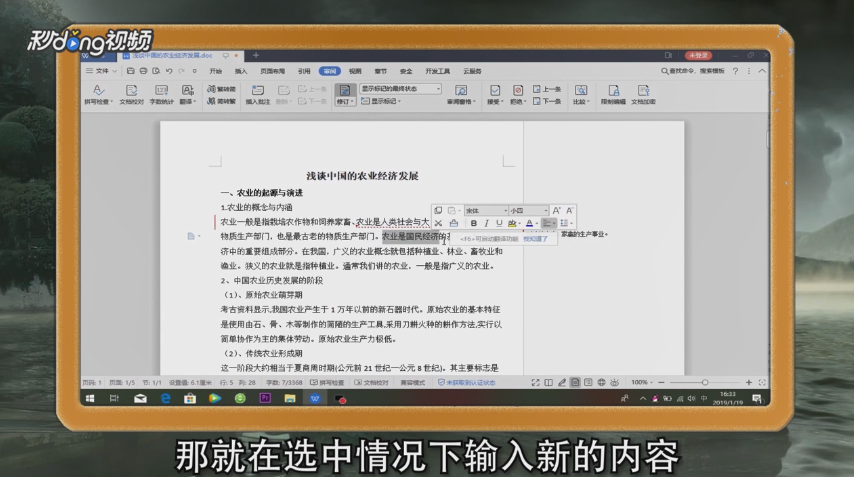
5、修改完之后,把光标放在修订内容处,点击“接受修订”即可。

6、总结如下。

1、打开需要修订的文档,点击上方的“审阅”选项。

2、在审阅中找到“修订栏目”,点击“修订”。

3、在选中模式下,按下键盘上的删除键即可删除内容。

4、删除并增添内容,在选中情况下输入新的内容。
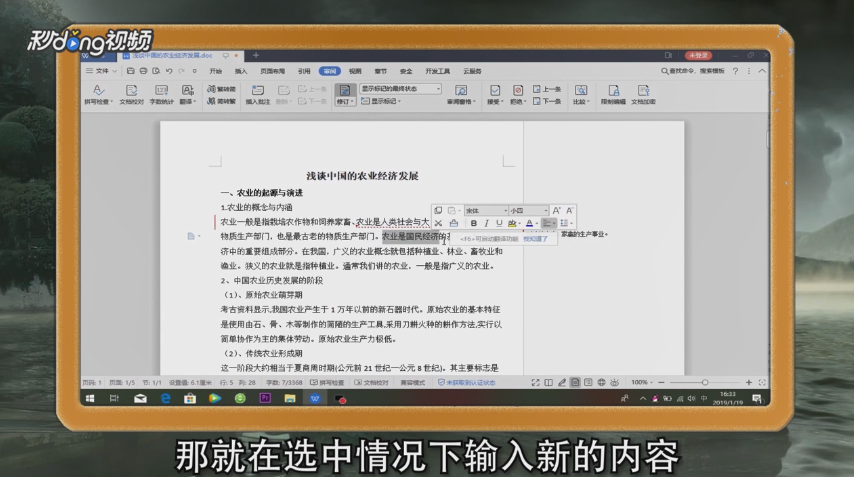
5、修改完之后,把光标放在修订内容处,点击“接受修订”即可。

6、总结如下。
